Советы по использованию альбома «Люди» в приложении «Фотографии» на iPhone на профессиональном уровне!
Приложение «Фотографии» может автоматически идентифицировать людей на ваших изображениях, а затем группировать фотографии одних и тех же людей. Таким образом, вам не нужно отдельно сортировать фотографии и создавать альбом. Вы также можете давать имена каждому человеку и настраивать альбомы. Интересно, правда? Давайте узнаем, как использовать альбом «Люди» в «Фото» на вашем iPhone на профессиональном уровне!
Как альбом «Люди» в приложении «Фото» работает на iPhone
Apple внедрила передовые технологии машинного обучения и распознавания лиц в приложение «Фотографии». Таким образом, он может анализировать ваши фотографии, чтобы идентифицировать лица, места и объекты на них. Затем он сортирует и группирует изображения определенного человека и создает профиль или альбом «Люди». В результате у всех людей будут разные альбомы «Люди».
Кроме того, вы получите слайд-шоу воспоминаний из ваших изображений с соответствующими саундтреками и темами. Кроме того, вы можете добавить имя, отметить любого человека как избранное, установить миниатюру и многое другое. Кроме того, при включении iCloud Photos все альбомы синхронизируются между вашими устройствами Apple.
Теперь вы понимаете, как ваш iPhone сортирует фотографии, давайте узнаем, как освоить альбом «Люди» в «Фото».
Программы для Windows, мобильные приложения, игры - ВСЁ БЕСПЛАТНО, в нашем закрытом телеграмм канале - Подписывайтесь:)
Как создать альбом «Люди» на iPhone
Обычно вы найдете разные альбомы «Люди» для всех лиц, которые часто отображаются в вашей галерее. Если ваш iPhone пропустил, вы можете добавить кого-то в фотоальбом на вашем iPhone.
- Запустите приложение «Фотографии» и найдите фотографию человека в своей галерее.
- Смахните вверх → коснитесь лица человека со знаком вопроса.
- Выберите тег с именем.
- Теперь введите имя для этого человека и нажмите «Далее».
- Подтвердите, нажав Готово.
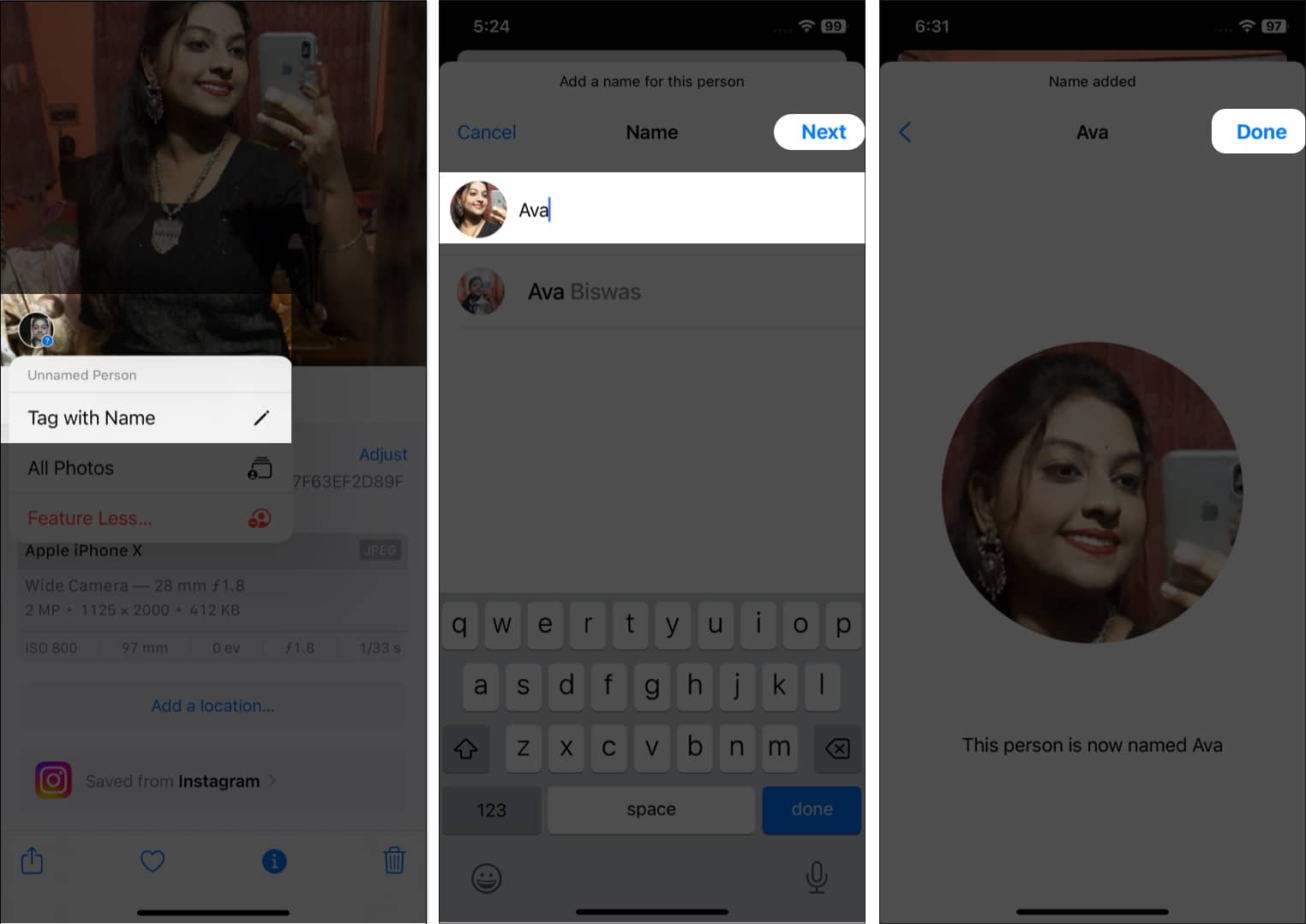
Он автоматически создаст альбом и добавит в него все похожие изображения.
Добавить имя к лицу
В приложении «Фотографии» может быть создано множество безымянных альбомов. Ваш iPhone будет рекомендовать имена для людей из ваших контактов. Вы также можете ввести имя вручную:
- Перейдите в «Фотографии» → «Альбомы».
- Выберите альбом «Люди» в разделе «Люди и места».
- Коснитесь миниатюры человека, которому хотите дать имя.
- Выберите Добавить имя.
- Введите имя или выберите его из списка предложений → нажмите «Далее».
- Наконец, нажмите Готово.
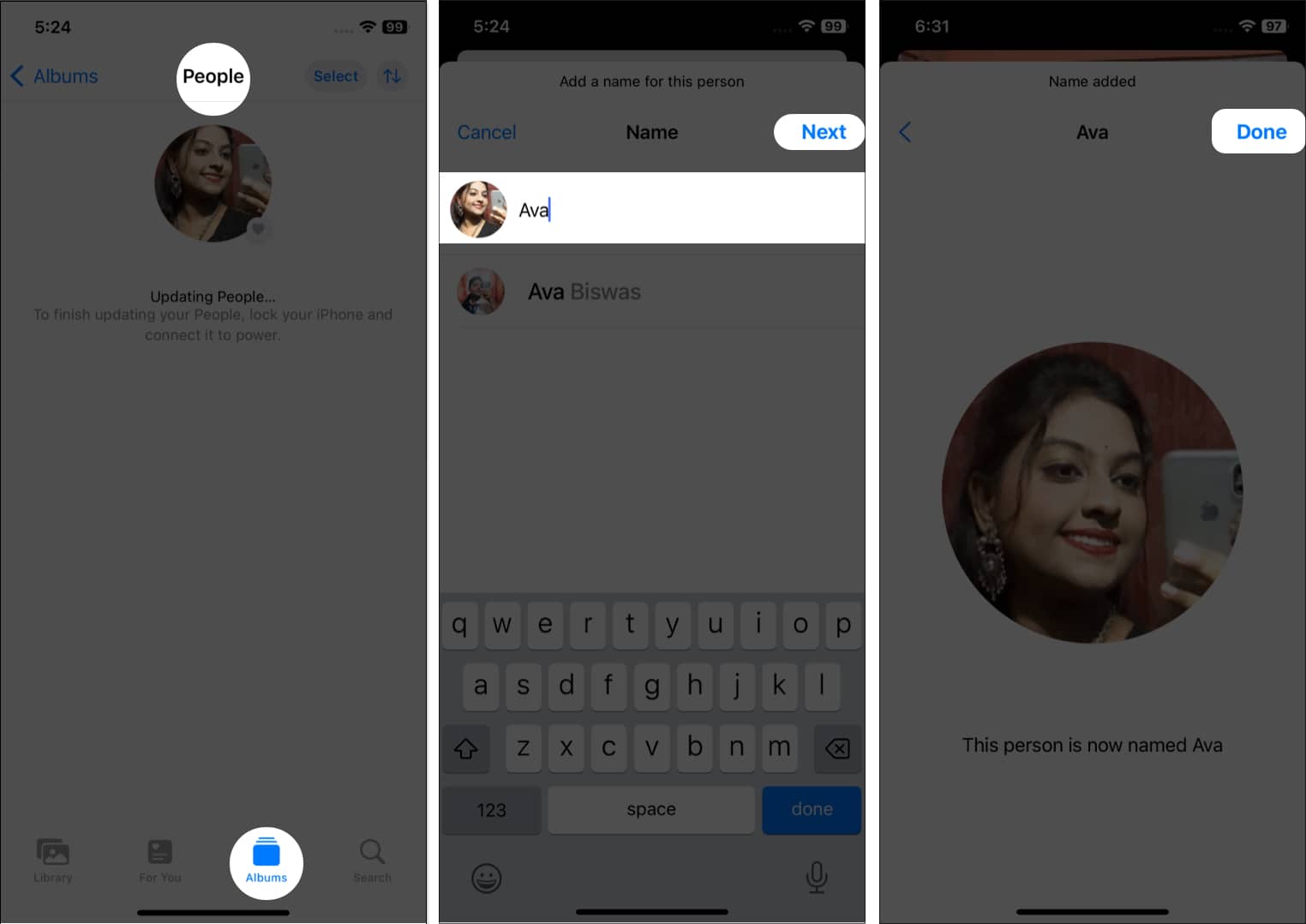
Вы по ошибке указали неправильное имя на альбоме People. Приложение «Фотографии» позволяет переименовать его. Просто откройте альбом «Люди» и коснитесь его имени вверху. Теперь введите новое имя и выберите «Далее», а затем «Готово».
Как найти кого-то в Фотоальбоме на вашем iPhone
Альбом «Люди» позволяет находить изображения определенного человека, поэтому вам не нужно утомительно просматривать всю галерею.
- Откройте «Фото» → коснитесь «Альбом».
- Выберите Люди.
- Здесь вы увидите миниатюру лиц. Коснитесь нужного.
В качестве альтернативы, если вы ранее присвоили человеку имя, сделайте следующее:
- Перейдите в «Фото» и нажмите «Поиск».
- Введите имя человека.
- Затем выберите один из показанного списка.
Отметьте своих любимых людей
Если в вашей галерее несколько альбомов «Люди», будет сложно найти конкретного человека. Таким образом, вы можете отметить любой альбом как любимый. Профиль человека будет закреплен вверху для быстрого доступа.
- Перейдите в Фото → Альбомы → Люди.
- Коснитесь значка маленького сердца на миниатюре, которую хотите отметить.
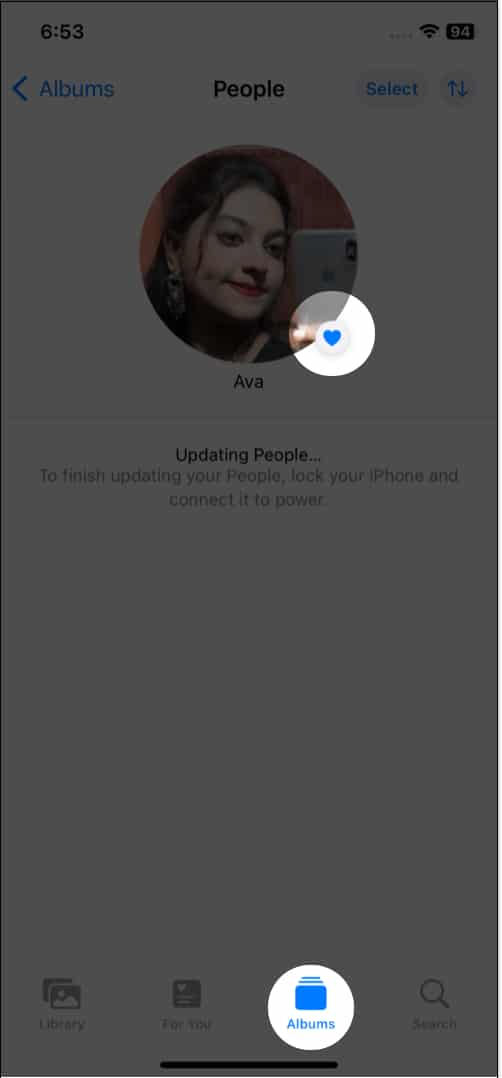
- Если профиль безымянный, вам нужно будет указать имя сейчас.
Объединяйте похожие лица в один альбом
Из-за разных ракурсов ваш iPhone может классифицировать одного и того же человека в разных альбомах. Таким образом, это может создать путаницу. Поэтому объедините все альбомы одного человека в один альбом. Вы также можете объединить несколько человек, чтобы сделать семейный альбом.
- Коснитесь «Выбрать» в альбоме «Люди».
- Выберите людей для объединения.
- Коснитесь «Объединить».
- Выберите «Да» во всплывающем окне.
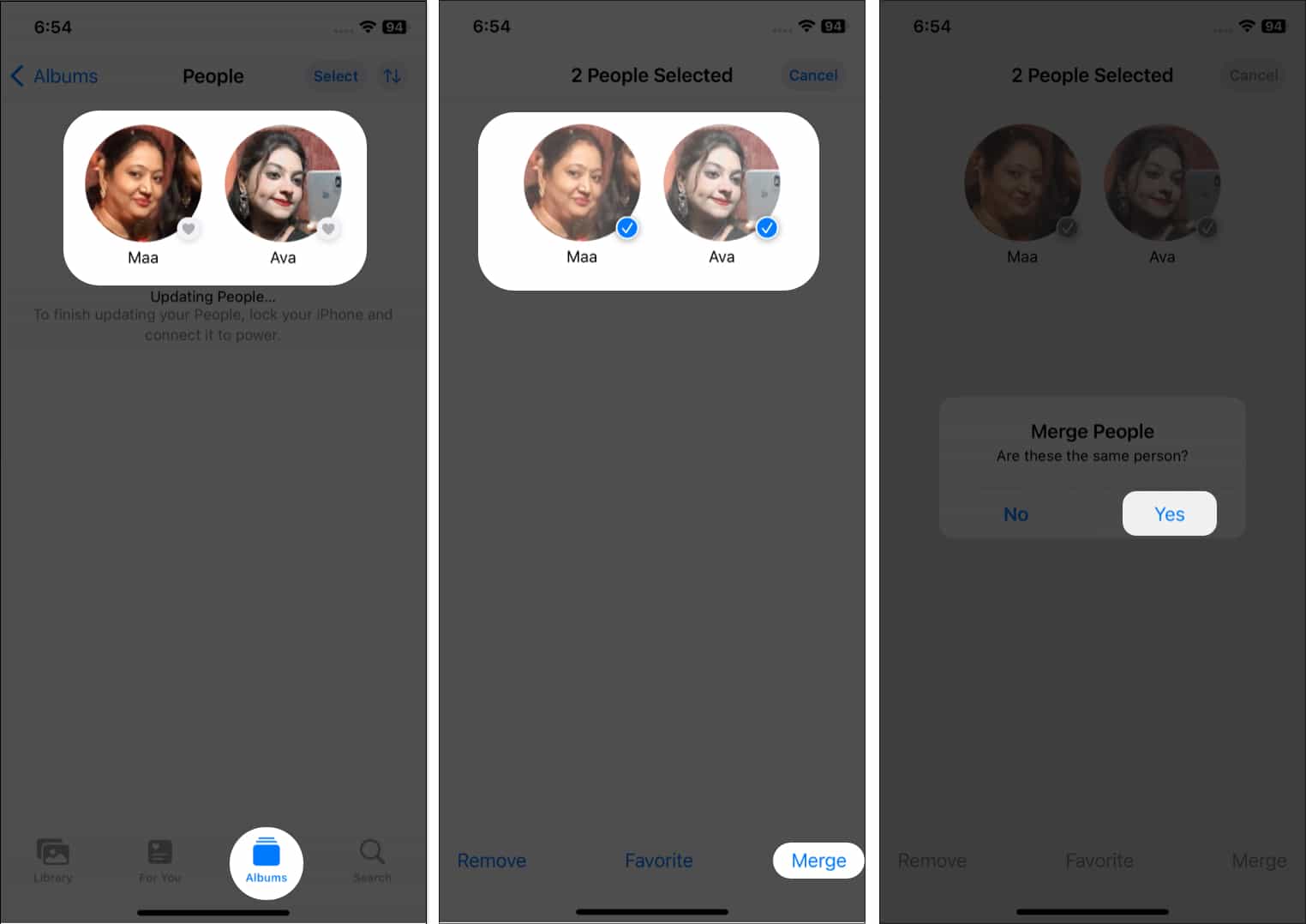
Подтвердить фотографии без категорий
Когда вы создаете альбом «Люди», вы можете увидеть меньше изображений, потому что iPhone Фото не распознает лица должным образом. Итак, вы можете просмотреть фотографии и убедиться, что это один и тот же человек.
- Откройте альбом «Люди».
- Выберите значок с тремя точками и нажмите «Подтвердить дополнительные фотографии».
- Все расплывчатые фотографии будут всплывать и спрашивать это [Person’s name]?
- Коснитесь Да для подтверждения.
- Просмотрев все фотографии, выберите «Готово».
Изменить миниатюру фотографии
Всякий раз, когда ваш iPhone идентифицирует лицо, он делает случайный снимок в качестве эскиза для профиля «Люди». Если вам это не нравится, вы можете обновить его.
- Просмотрите альбом «Люди» и найдите подходящее изображение.
- Теперь нажмите и удерживайте его.
- Нажмите «Сделать ключевую фотографию» во всплывающем окне.
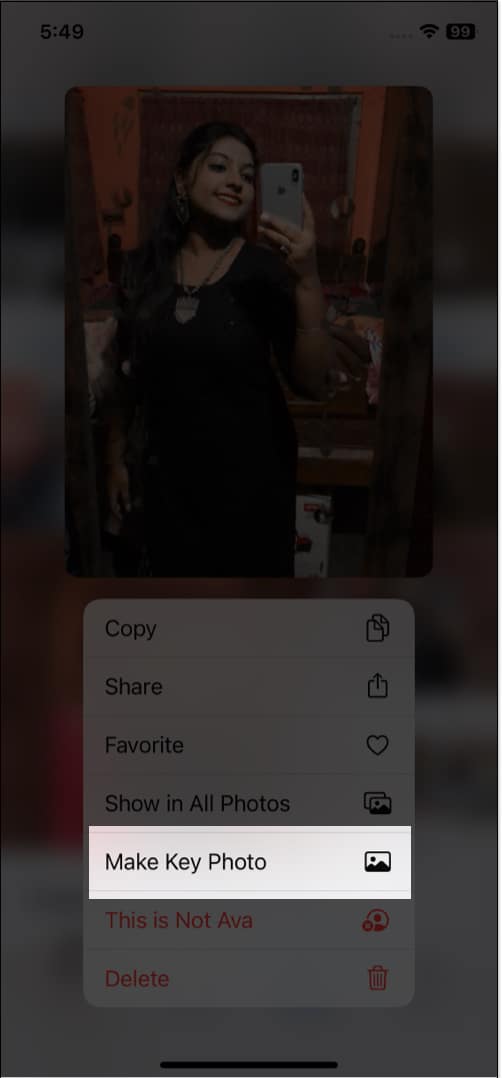
Удалить фотографии из альбома «Люди»
Если вы обнаружите, что приложение «Фотографии» добавило неправильное изображение в альбом «Люди», вы можете легко удалить его.
- Откройте альбом «Люди».
- Коснитесь «Выбрать».
- Теперь выберите изображения, которые вы хотите удалить.
- Коснитесь значка с тремя точками.
- Наконец, нажмите «Это не [person’s name].
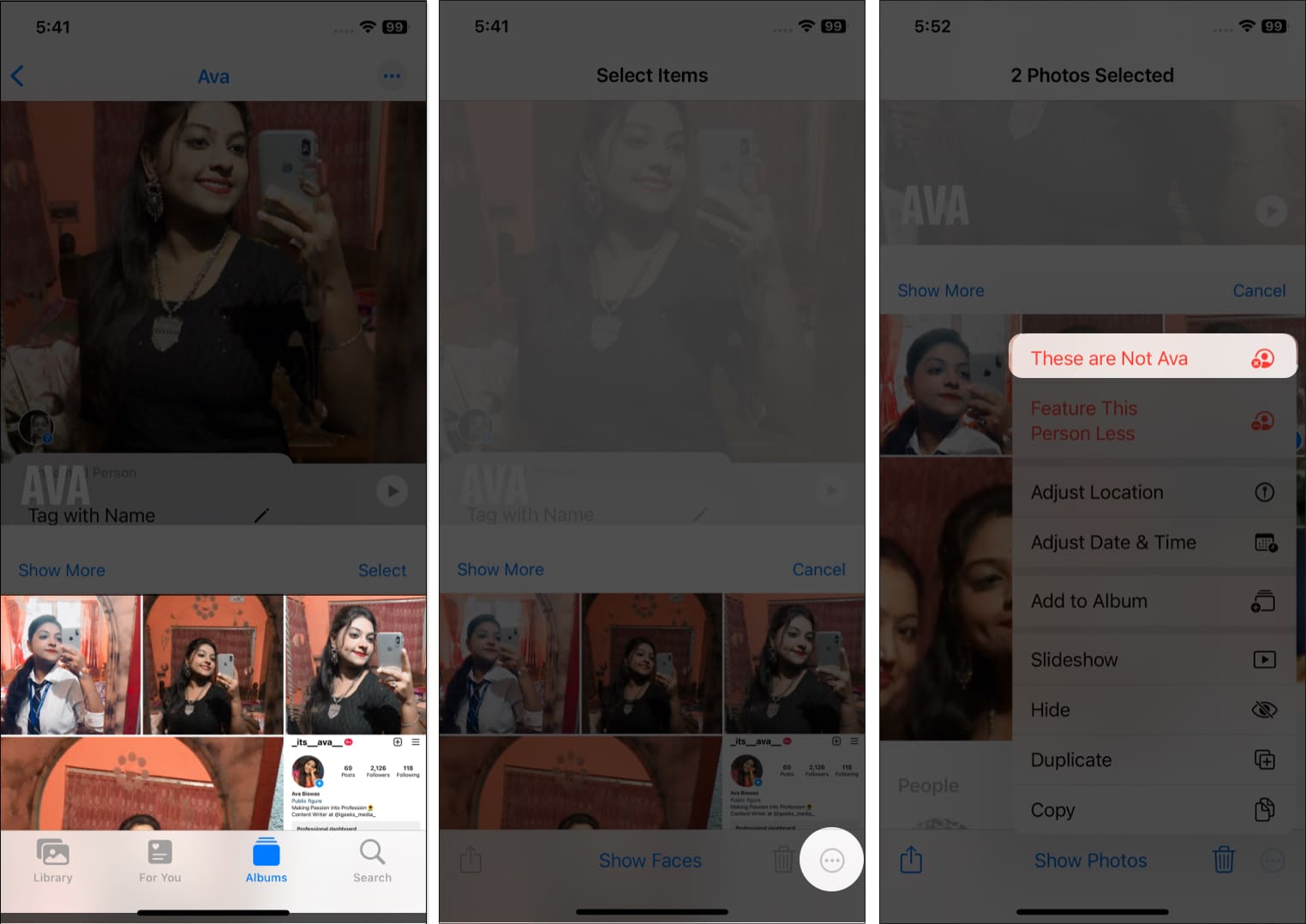
Удалить альбом «Люди»
Несколько альбомов «Люди» могут запутать вашу галерею. Таким образом, вы можете навести порядок, удалив ненужные.
- Откройте альбом «Люди», который хотите удалить.
- Коснитесь значка с тремя точками.
- Выберите Удалить [person’s name] от Люди из списка.
Как использовать «Меньше функций» в альбоме «Люди» на iPhone
Вы можете заметить, что ваше приложение «Фотографии» показывает изображения людей повсюду, из воспоминаний, избранных фотографий или виджетов фотографий. Если раздражает, вы можете установить, чтобы видеть человека меньше.
- Перейдите в альбом «Люди» и коснитесь значка с тремя точками.
- Выберите функцию [person’s name] Меньше.
- Выберите между «Отмечать этого человека реже» или «Никогда не отмечать этого человека».
- Нажмите «Подтвердить».
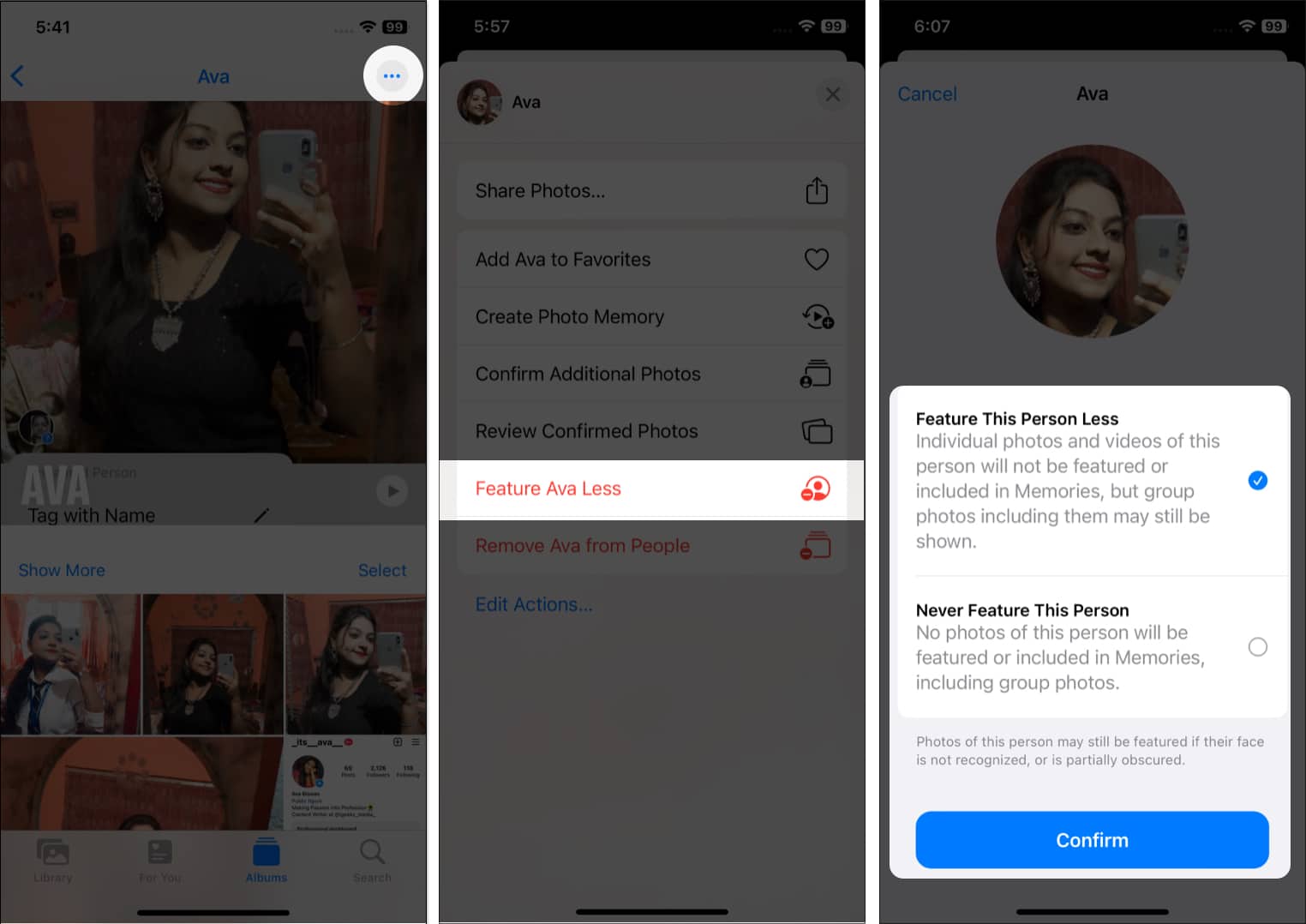
Вы также можете отменить свои изменения и разрешить Фото выделить человека.
- Выберите любую фотографию этого человека и проведите пальцем вверх.
- Теперь коснитесь миниатюры фотографии человека.
- Выберите Сброс [Name’s] Настройки функций.
- Снова коснитесь его во всплывающем окне.
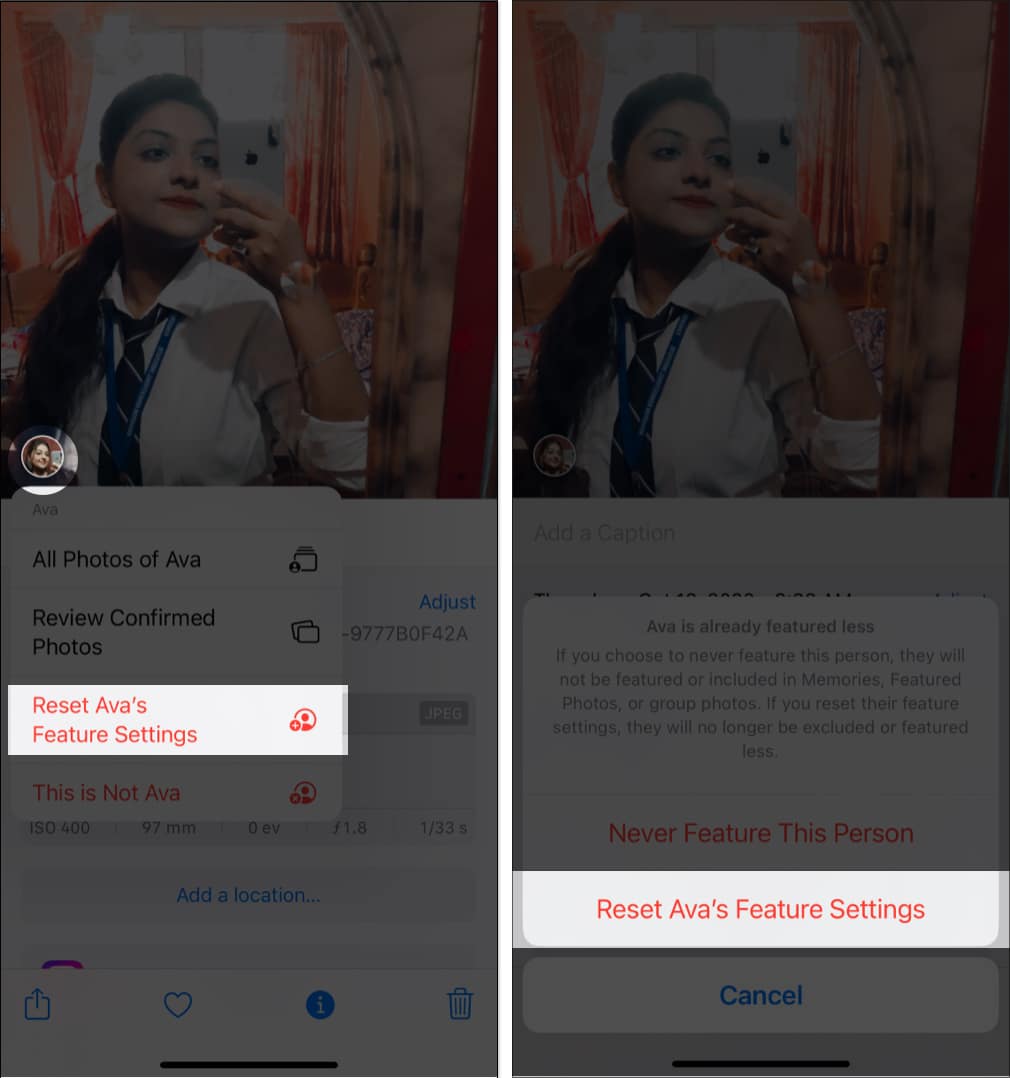
Итак, на сегодня все, друзья!
Настройка альбомов «Люди» поможет вашему iPhone лучше распознавать ваши изображения и классифицировать их. Вы также можете использовать функцию «Воспоминания» в «Фото» для создания красивых видеороликов. Считаете ли вы полезным использование альбома «Люди» в программе «Фото» на вашем iPhone? Дайте мне знать комментарии ниже.
Узнайте больше…
- Как удалить дубликаты фотографий на iPhone, iPad и Mac
- Как пакетно редактировать фотографии на iPhone, iPad и Mac
- Как скрыть фото или видео на iPhone и iPad
Программы для Windows, мобильные приложения, игры - ВСЁ БЕСПЛАТНО, в нашем закрытом телеграмм канале - Подписывайтесь:)
